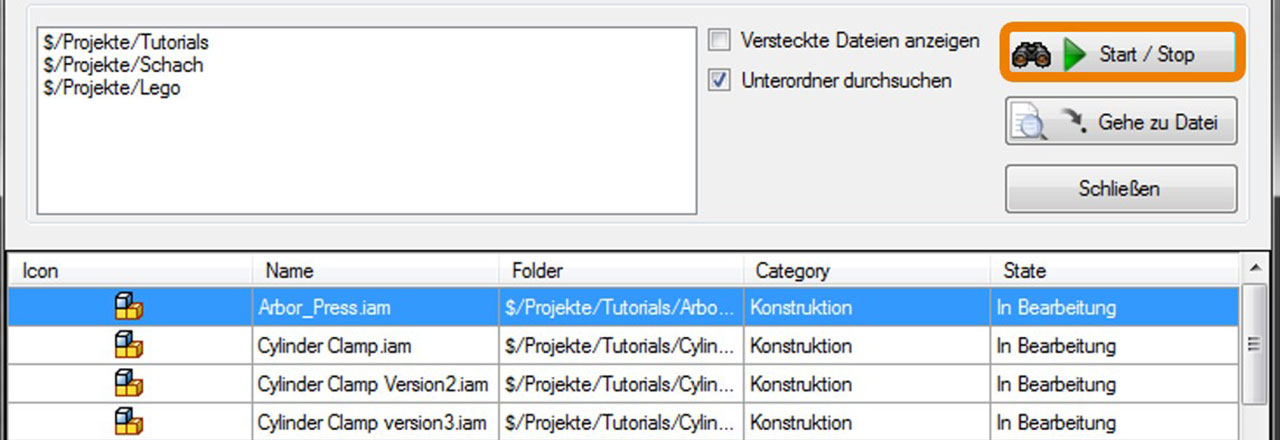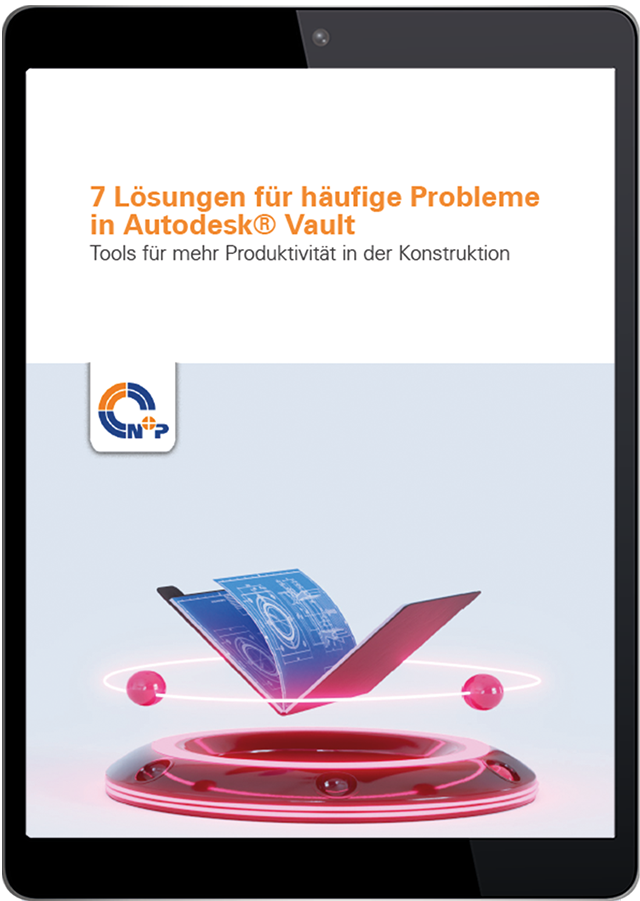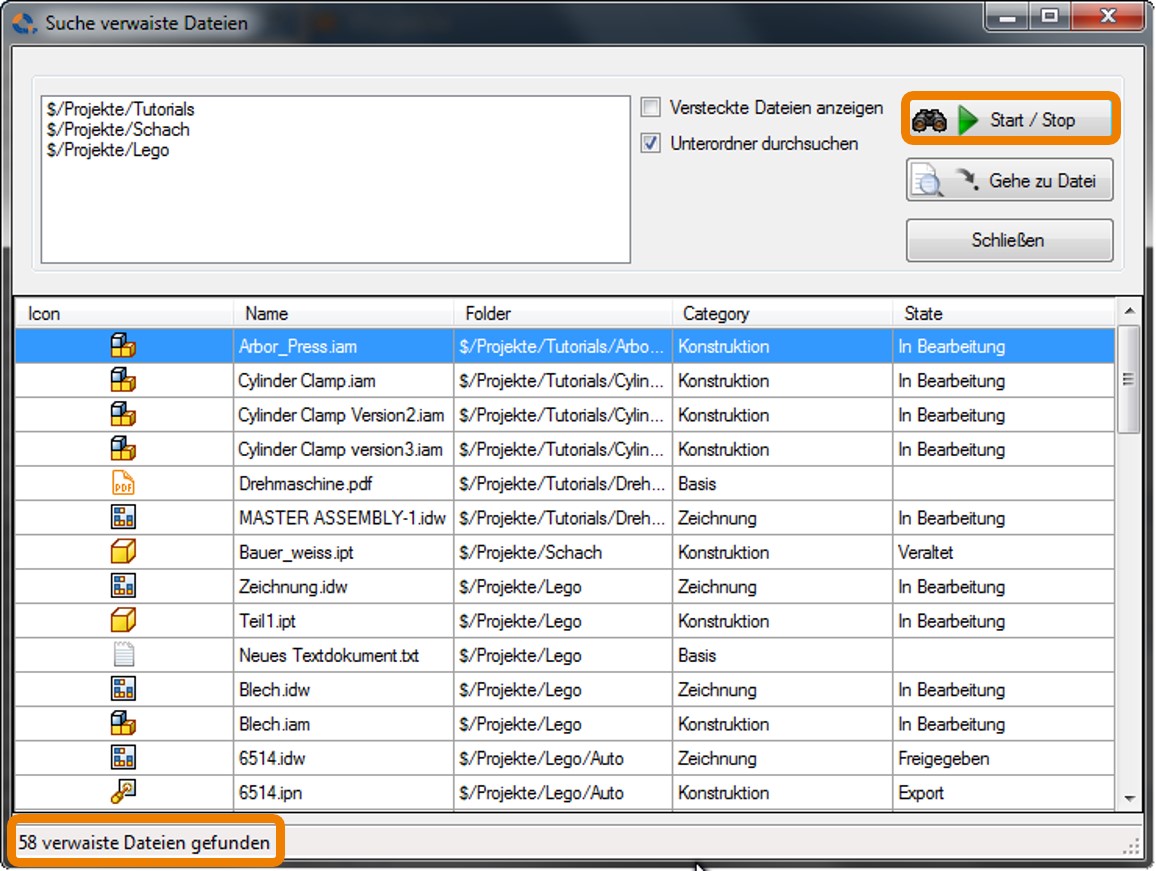Darunter sind meist auch Dateien, die nicht mehr benötigt werden oder aufgrund von fehlenden Referenzen nicht mehr nutzbar sind. Um den Überblick im DMS-System zu behalten und den Verwaltungsaufwand zu reduzieren, macht es Sinn, diese unnützen Dateien ohne Referenzen in Vault regelmäßig zu löschen.
Whitepaper kostenfrei herunterladen
Die Ergebnisse der Suche werden anschließend in einer Liste ausgegeben, die nach den jeweiligen Eigenschaften sortiert und gefiltert werden kann. Mit Klick auf eine Datei in der Liste springt man direkt zu deren Speicherort in Vault und kann die Datei dort löschen. Damit behält man den Überblick über alle nicht mehr benötigten Dateien ohne Referenzen und kann den Tresor in Autodesk® Vault systematisch aufräumen.
Hoher Aufwand: Dateien ohne Referenzen finden und löschen in Vault
In Autodesk® Vault können verwaiste Dateien ohne Referenzen nicht zentral gesucht und gelöscht werden. Stattdessen müsste jeder Ordner einzeln durchsucht werden. Der dabei entstehende Zeitaufwand steht in keinem Verhältnis zum Nutzen.Schnell und einfach Dateien ohne Referenzen finden und löschen
Das Tool NuPunusedFiles ermöglicht es, den gesamten Tresor in Vault schnell und einfach nach nicht mehr benötigten Dateien ohne Referenzen zu durchsuchen und diese Dateien zu löschen. Dazu muss in einer Suchmaske definiert werden, nach welchen Dateien NuPunusedFiles in Autodesk® Vault suchen soll.Effizientes Datenmanagement mit Vault?
Unser Whitepaper „Sieben Tipps für Autodesk Vault“ gibt Ihnen wertvolle Einblicke, wie Sie Ihre Konstruktionsdaten optimal verwalten, Prozesse effizienter gestalten und die Zusammenarbeit im Team verbessern können.